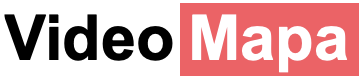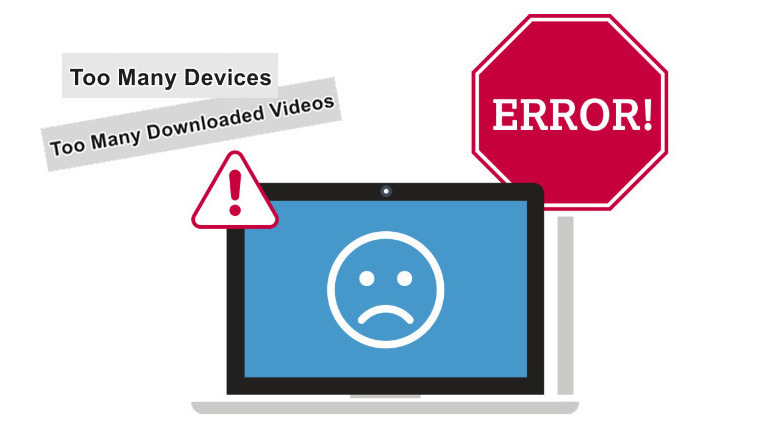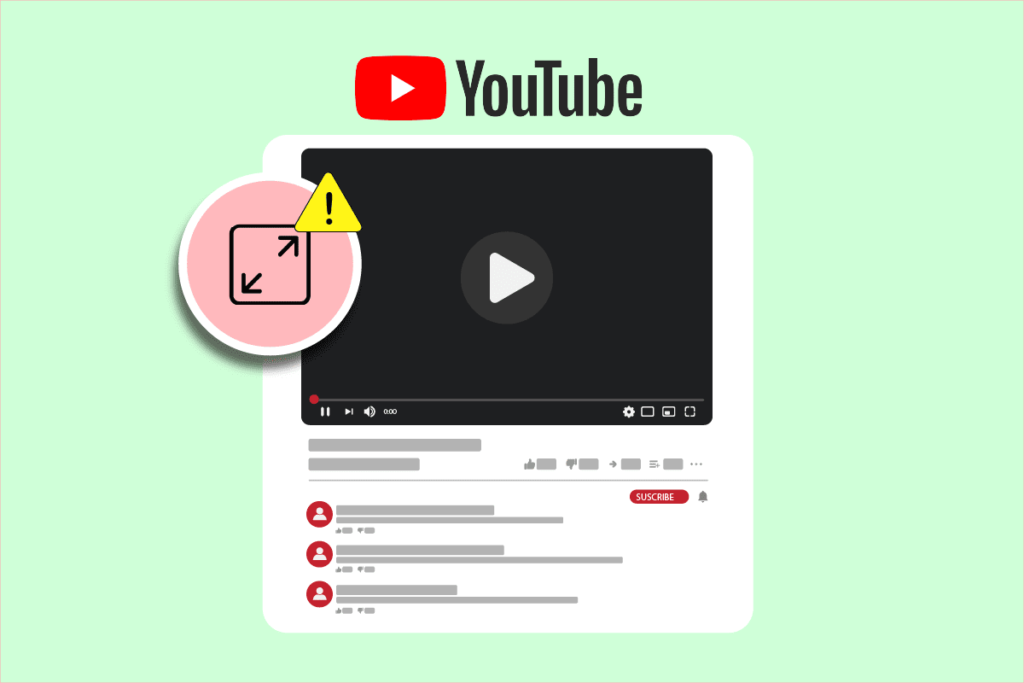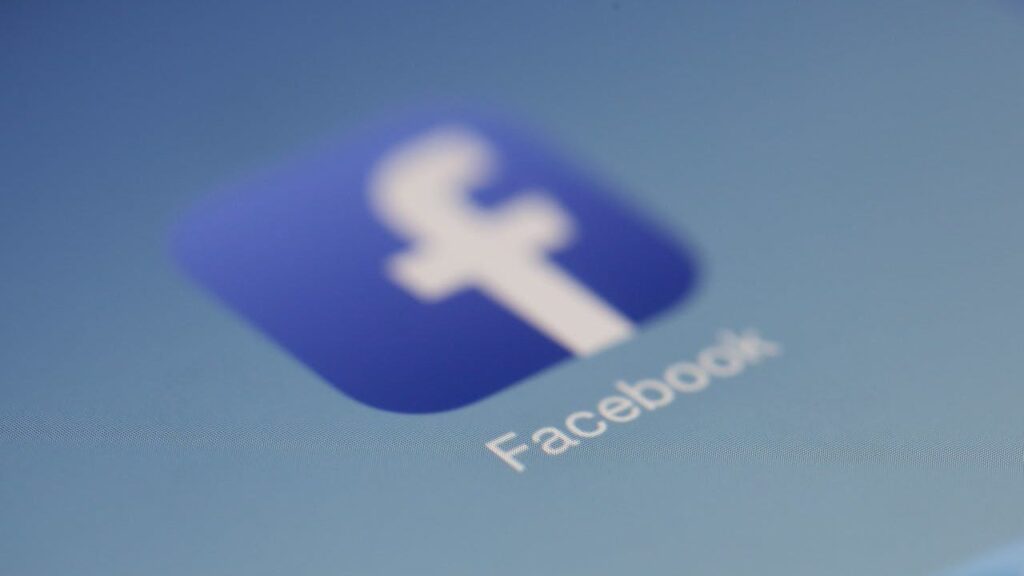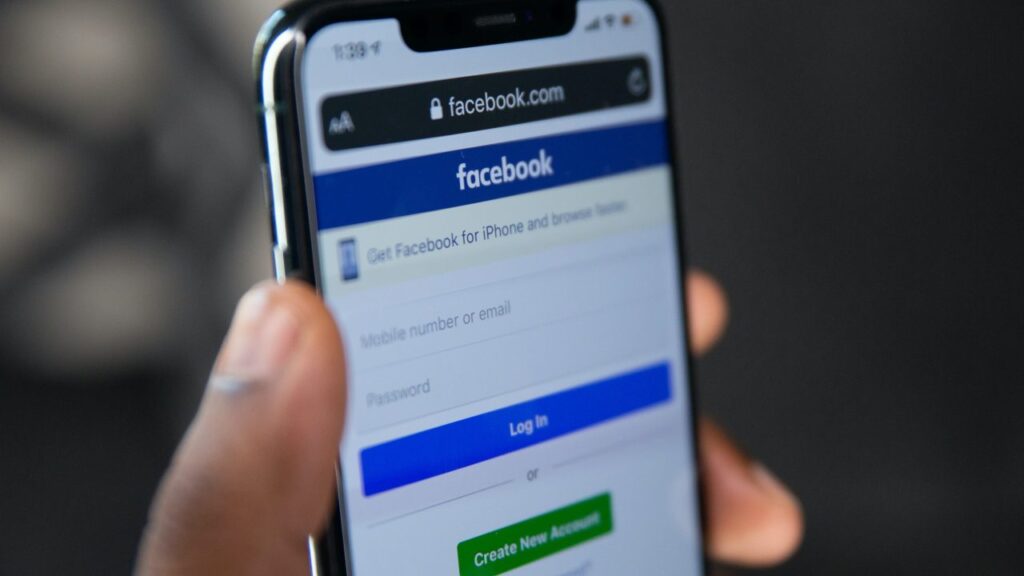2016 年、Netflix はアプリにダウンロード機能を導入し、加入者は何千もの TV エピソードや映画を保存してオフラインで視聴できるようになりました。この機能は、飛行機での移動中など、Wi-Fi のない場所で特に便利です。
Netflix はコンテンツの大部分がダウンロード可能であると主張していますが、プラットフォーム上のすべてのタイトルを希望どおりにダウンロードできるわけではありません。さらに、ダウンロード機能にはいくつかの制限があります。Netflix でダウンロード エラーが頻繁に発生する場合は、Netflix でよくあるダウンロード エラーに対処し、簡単な回避策を紹介する包括的なガイドをまとめました。
1. 「ダウンロード機能がサポートされていません」を修正する

「ダウンロード機能がサポートされていません」というエラー メッセージが表示された場合、Netflix の継続的な取り組みにもかかわらず、ほとんどのデバイスでダウンロード機能が利用できないことを意味します。 Netflix のサポート ページによると、ダウンロード機能にアクセスするには、特定の要件を満たすデバイスを使用する必要があります。
- Android スマートフォンまたはタブレット
- iPhone または iPad
- Windows 10 または Windows 11 コンピューター
- Amazon Fire タブレット
- Google Chromebook
このエラーを解決するには、これらの要件を満たす別のデバイスに切り替えてください。Windows 7 または 8 を使用している場合は、この記事のパート 7 を参照して、オペレーティング システムで Netflix ビデオをダウンロードする別の方法を確認してください。
2. 「ダウンロードに失敗しました」を修正する
「ダウンロードに失敗しました」というエラー メッセージが表示された場合、ダウンロードの試行に 1 回以上問題が発生したことを示しています。この問題は、多くの場合、ネットワークのパフォーマンスが低いか不安定なことが原因です。ダウンロードを成功させるには、安定したインターネット接続があるときにビデオをダウンロードすることをお勧めします。
3. 「年間ダウンロード制限」を修正する

「このビデオの年間ダウンロード制限に達しました」というエラー メッセージが表示された場合、その特定のビデオに許可されているダウンロードの最大回数を超えたことを意味します。特定のタイトルのダウンロード制限はライセンス所有者によって決定され、たとえば 4 回から 20 回までの範囲になります。残念ながら、制限に達する時期を予測する方法はありません。制限に達すると、タイトルを再度ダウンロードできるようになるまで、長い時間待つ必要があります。
4. 「ダウンロードしたビデオが多すぎます」を修正する

Netflix では、一度に 1 つのデバイスに最大 100 タイトルを保存できます。ただし、同じライセンス契約に基づいてダウンロードできるタイトルの数には制限がある場合があります。 「最大ダウンロード数を超えました」というエラー メッセージが表示された場合は、100 タイトルを超えてダウンロードしたか、その特定のコンテンツに対してライセンス契約によって設定された制限を超えたことを意味します。 このエラーを解決するには、次の手順に従ってください。
1.「ダウンロード」アイコンをタップします。 「ダウンロード」アイコンが表示されない場合は、メニュー アイコンをタップしてから「マイ ダウンロード」を選択します。
2.画面の右上隅にある「編集」アイコンをタップします。
3.デバイスから削除する各タイトルの横にあるボックスをチェックします。
4.画面の右上隅にある「削除」アイコンをタップします。
5.これで、希望のテレビ番組または映画のダウンロードを再度試行できるようになります。
5. 「デバイスが多すぎます」を修正する

「デバイスが多すぎます」というエラー メッセージが表示された場合、すでに複数のデバイスまたはプロファイルにタイトルをダウンロードしていることを意味します。これは、ダウンロードしたタイトルを同時に保存できるデバイスの最大数を超えたことを示します。正確なエラー メッセージには、「ダウンロードしたデバイスが多すぎます。別のデバイスからダウンロードを削除するか、netflix.com/changeplan でプラン オプションを確認してください (NQL.23000)」と記載されている場合があります。
Netflix では、一度に 1 台、2 台、または 6 台のデバイスにコンテンツをダウンロードできるさまざまなサブスクリプション プランを提供しています。サブスクリプション プランの制限を超えて追加のデバイスにタイトルをダウンロードしようとすると、このエラーが発生します。新しいデバイスでビデオのダウンロードを続行するには、別のデバイスから古いダウンロードを削除するか、ストリーミング プランをアップグレードしてより多くのデバイスに対応できるようにします。
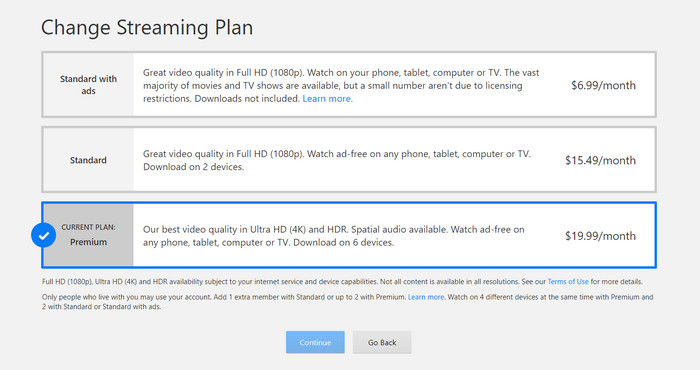
6. Netflix の「ダウンロード期限切れ」エラーを修正する
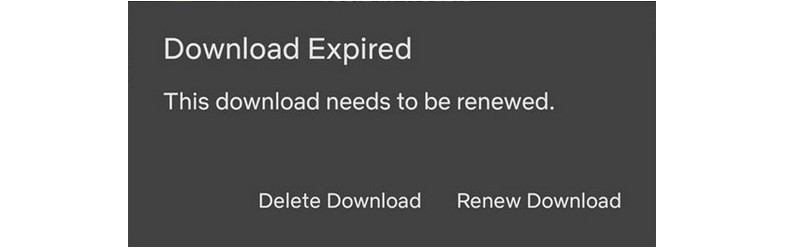
「ダウンロード期限切れ」エラーは、Netflix からダウンロードしたコンテンツの有効期限が切れたときに発生します。各ダウンロードには特定の有効期限があり、Netflix とコンテンツ作成者との間のライセンス契約によって異なります。 一部のタイトルは、視聴を開始してから 48 時間以内に期限切れになる場合があります。 ダウンロードページに移動すると、残り時間を確認できます。
ビデオの有効期限が切れた場合、オフラインで再度視聴するには更新する必要があります。 ダウンロードを更新するプロセスはデバイスによって異なる場合がありますが、基本的な手順は次のとおりです。
ステップ 1:Netflix アプリを開き、メニュー アイコンを選択して、「マイ ダウンロード」に移動します。
ステップ 2:期限切れのダウンロードの横にある「!」をタップします。 アイコン。
ステップ 3:「ダウンロードの更新」 を選択して、タイトルを更新します。
注: 一部のタイトルは一定の回数だけ更新される場合があり、サービスを終了すると Netflix でオフラインで視聴できなくなることに注意してください。
7. 「Windows 7 または 8 で Netflix 動画をダウンロードできない」問題を修正
Windows 7 または 8 では Netflix のダウンロード機能は利用できませんが、Netflix 専用に設計されたプロフェッショナルな動画ダウンローダーである Netflix Downloader を使用すると、Windows 7 または 8 コンピューターで動画をオフラインでストリーミングできます。Video Converter は、あらゆる映画やテレビ番組を HD MP4 または MKV 形式でダウンロードできます。Video Converter を使用して Windows 7 または 8 で Netflix 動画をダウンロードするには、次の手順に従います。
ステップ 1: Video Converter をコンピュータにダウンロードしてインストールします。 インストール後、起動し、「ツールボックス」タブで Netflix Video Downloader を見つけます。 クリックして開きます。

ステップ 2: Netflix アカウントにサインインして、ダウンロードの準備をします。
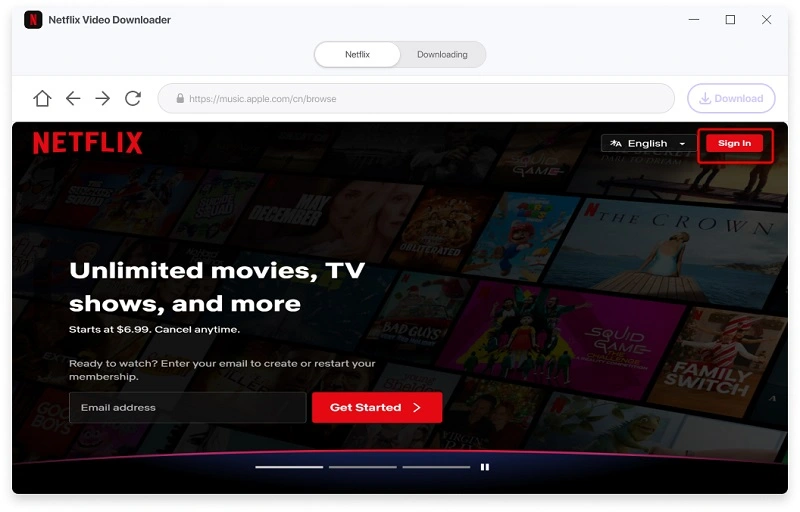
ステップ 3: Netflix でお気に入りのドラマや映画を検索します。 選択後、「ダウンロード」ボタンをクリックしてください。
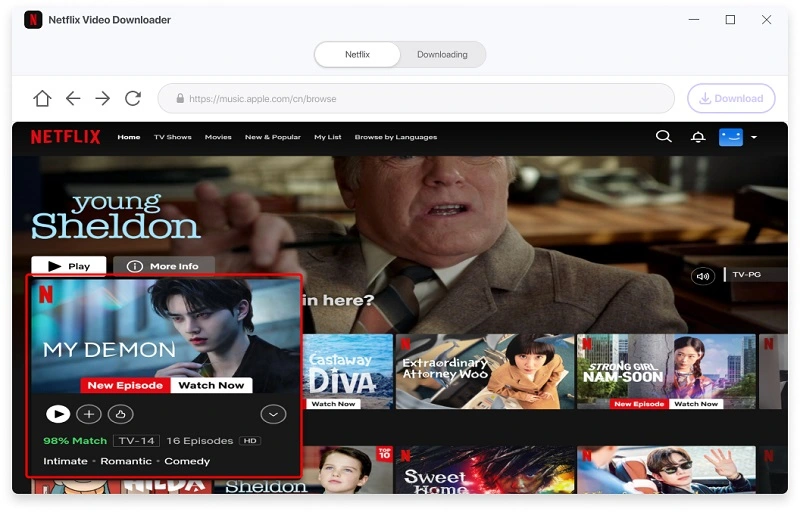
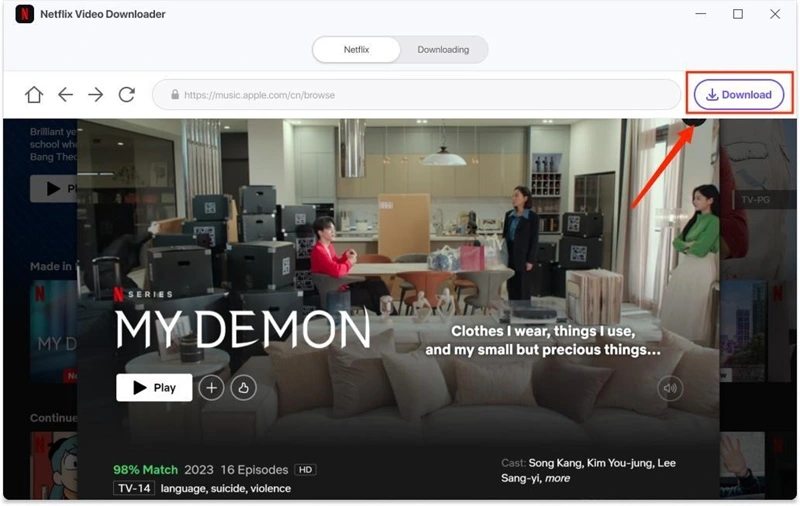
ステップ 4: そして、「ダウンロード」ボタンを押します。 ニーズに合わせてビデオ ファイル、解像度、音声、字幕を選択するなど、ダウンロードをカスタマイズできます。 設定後、「ダウンロード」ボタンをクリックしてダウンロードを開始してください。
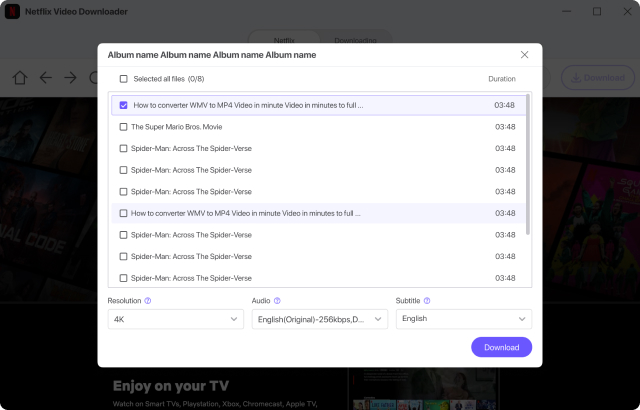
ステップ 5: ダウンロード タスクが完了すると、ダウンロードした Netflix エピソードが「保存先」フォルダーに保存されます。
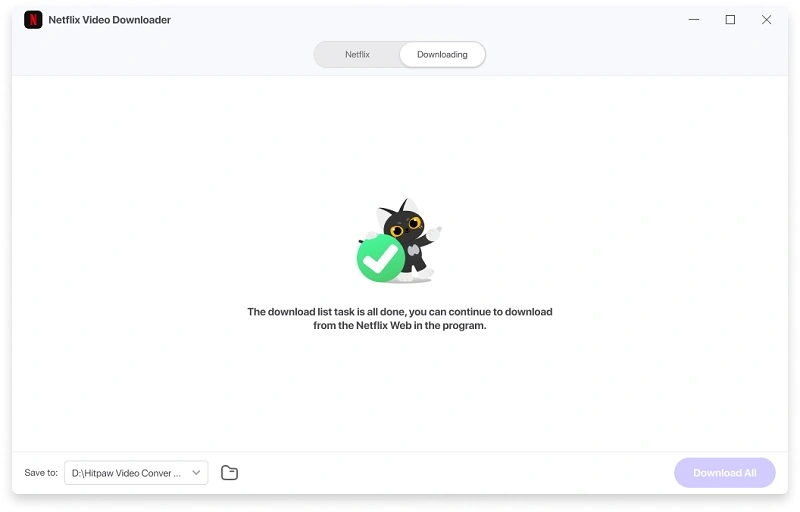
8. 「Netflix のダウンロードを友達と共有できない」問題を修正
Netflix のユーザー名とパスワードを他の人と共有しない限り、Netflix のダウンロードを友達と直接共有することはできません。これは、各 Netflix 動画が Netflix アプリ内でのみ視聴できる独自の形式でエンコードされているためです。ただし、Video Converter を使用して、共有可能な MP4 または MKV 形式で Netflix 動画を友達と共有するソリューションがあります。パート 7 で説明したのと同じ手順に従うことで、Netflix から任意のビデオを MP4 または MKV ファイルとしてダウンロードし、制限なしに他のユーザーと共有できます。
9. Netflix エラー 10016-22005 を修正する方法
このエラー コードが表示された場合は、スタジオまたはディストリビューターのライセンス契約で許可されているダウンロードの最大数を超えたことを示しています。視聴を終えた以前にダウンロードしたコンテンツを削除すると、このエラーを修正できます。
10. Netflix エラー 10016-22002 の修正方法
このエラー コードは「ダウンロードしたビデオが多すぎます」エラーに似ており、デバイスで同時にダウンロードできる最大数に達したときに発生します。このエラーを解決するには、すでにダウンロードしたタイトルの一部を削除します。
11. 「このダウンロードで問題が発生しました」の修正方法
iPhone、iPad、または iPod touch でこのエラー メッセージが表示される場合、多くの場合、デバイスの Netflix アプリを更新する必要があることを意味します。この問題を解決するには、次の手順に従います。
1.App Store にアクセスして Netflix を検索します。
2.リストで Netflix を見つけてタップし、「アップデート」をタップします。Apple ID のパスワードを入力する必要がある場合があります。パスワードを忘れた場合は、Apple の手順に従ってリセットしてください。
これらのエラー コードのいずれも発生しているエラー コードと一致しない場合は、Netflix ヘルプ センターにアクセスして「Netflix ダウンロードのトラブルシューティング」を検索し、その他の解決策を見つけてください。
結論
上記の回避策を試した後、Netflix で動画をダウンロードしてオフラインで再生する際に発生する一般的なエラーのほとんどを解決できます。ただし、ダウンロードしたタイトルには有効期限があり、その日付以降は利用できなくなることに注意してください。
この有効期限を延長して、Netflix の動画をデバイスに無期限に保存したい場合は、Video Converter を強くお勧めします。この強力なツールを使用すると、Netflix から任意の動画を HD MP4 または MKV ファイルとしてダウンロードでき、有効期限を気にせずにデバイスに保存できます。